Kuidas parandada Google'i ja Gmaili rasvases kirjas väljaannet
Gmail Google Firefox / / March 18, 2020
Viimati uuendatud

 See on keeruline probleem, millega pidin täna silmitsi seisma, ja ma tean, et ma pole ainus, millega seda juhtunud on:
See on keeruline probleem, millega pidin täna silmitsi seisma, ja ma tean, et ma pole ainus, millega seda juhtunud on:
Ühtäkki muutus Google'i veebisaitide font Firefoxis julgeks.
Päris palju mõjutati kõiki Google'i saite, sealhulgas Gmail, Google'i kalender, Google'i otsing, saate pildi… See oli kummaline, sest ma ei muutnud midagi ja see lihtsalt juhtus. Ehkki leidsin lahenduse, ei olnud see lihtne, selle asemel, et seda endale jätta, selgitan allpool, mis juhtus ja kuidas ma selle parandasin.
Esiteks, see näeb välja selline, kui teile tabab see kummaline fondiviga.
Märge: Probleem ilmnes ka minu WordPressi ajaveebi liideses... veidrik
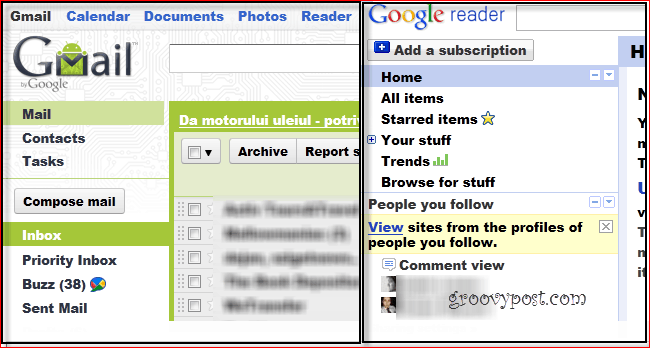
Peamine põhjus? Miks see ikkagi purunes?
Põhjus näib olevat fontide probleem Verdana ja / või Arial fondidega, kuid nende uuesti installimine ei teinud minu jaoks midagi. Teisest küljest võib see olla seotud ka Firefoxi riistvaralise kiirendusega. Erinevatel juhtudel töötas tegelikult ainult üks kahest ülaltoodud lahendusest, nii et kui esimene ei lahenda seda teie jaoks, peaks teine.
Nüüd, kui oleme nõus, et meil on probleem, vaatame, mida saaksime selle vastu teha.
1. lahendus
Samm 1
Seejärel sulgege Firefox Paremklõps Firefox.exe või FirefoxPortable.exe käivitatavad siis Klõpsake nuppu Ühilduvuse tõrkeotsing kontekstimenüüst. Kui te ei tea, kus need failid asuvad, installib Firefox vaikimisi kausta Programmifailid (x86) \ Mozilla Firefox kausta. Kui kasutate Firefoxi kaasaskantav versioon Dropboxi kaudu nagu ma olen, peate selle leidma sinna, kuhu te selle Dropboxi kausta või USB-draivi alandasite.
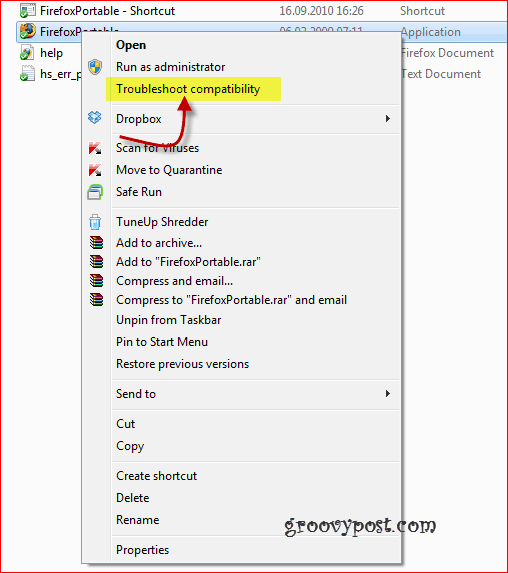
2. samm
Saate akna, nagu allpool. Klõpsake nuppu Proovige soovitatud sätted
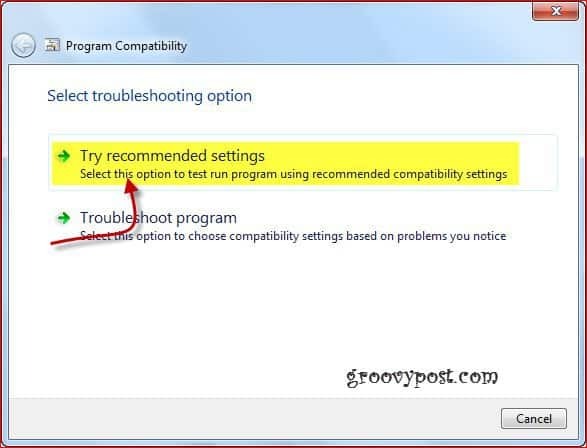
3. samm
Klõpsake nuppu Käivitage programm
Märge– sõltuvalt teie seadetest võidakse teil paluda sellele luba anda
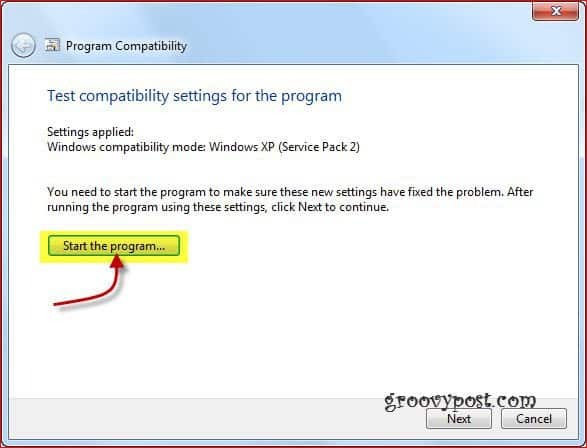
Kuule! Mida sa tead? Probleem on kadunud ja kõik on normaliseerunud!
4. samm - salvestage parandus!
Loodetavasti tundub kõik jälle korras, nii et veenduge kindlasti Klõpsake nuppu Järgmine konfiguratsioonimuudatuste salvestamiseks ja kõigi sulgemiseks.
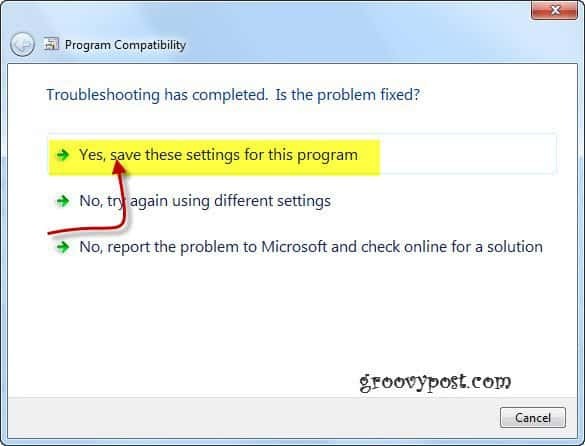
Saladus ja probleem on lahendatud!
Kui te mingil põhjusel soovite tühista just teie tehtud muudatustele Paremklõps Firefox uuesti käivitatav, Klõpsake nuppu Ühilduvuse vahekaart ja Tühjendage märge Käivitage see programm ruutu ühilduvusrežiimis
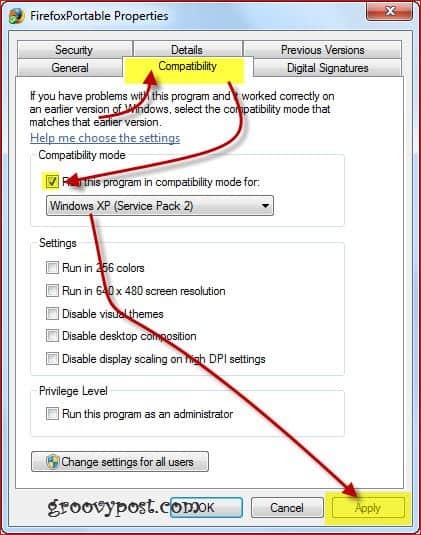
Kui see teie jaoks ei aidanud, siis vaadake allpool olevat teist lahendust.
2. lahendus
Samm 1
Kõigepealt veenduge, et olete teinud kõik ülaltoodud eemaldage märge Käitage seda programmi ühilduvusrežiimis ... valik.
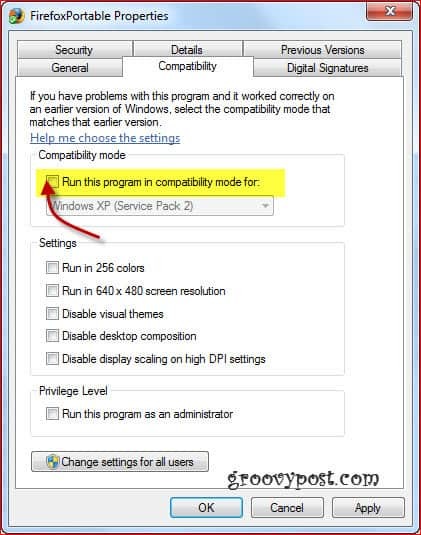
2. samm
Nüüd minge tagasi Firefoxi ja vajutage Alt-klahv ülemise menüü kuvamiseks ja klõpsTööriistad, siis Valikud.
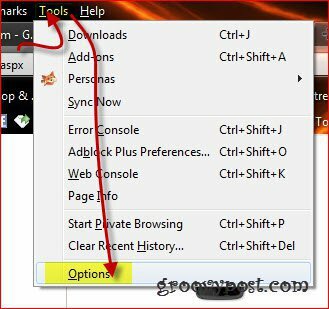
3. samm
Ilmuvas aknas Valikud klõpsTäpsemad siis ülemistes ikoonides vali Üldine sakk. Nüüd tahad eemaldage märge kasti kõrval Kasutage riistvaralist kiirendust, kui see on saadaval.
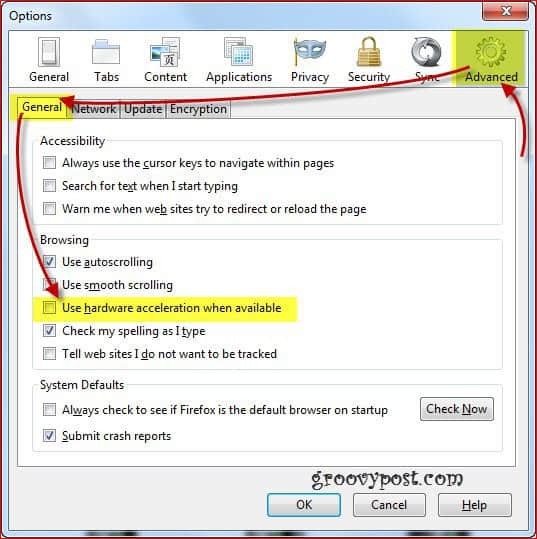
4. samm
Nüüd taaskäivitage Firefox ja asjad peaksid normaliseeruma.



